¿Has estado en una situación en la que siempre recibes correos electrónicos que no quieres recibir? Incluso con la ayuda de un buen filtro de correo no deseado, ya sabes, el tipo que filtra los mensajes de mejora natural masculina o afirmando que has ganado la Lotería Nacional española, todavía hay muchos otros mensajes basura que pueden pasar y llegar a tu bandeja de entrada. Afortunadamente, su aplicación Mail (para Mac) tiene una solución lista y esperando solo para este problema. Hoy vamos a aprender cómo filtrar sus mensajes creando reglas de marca y resaltado para sus mensajes. Con este método, puede encontrar los que desea descartar rápidamente y aplicarles una acción específica (como saltarse la bandeja de entrada y pasar directamente a la papelera).
Iniciando sesión
Si no ha comenzado a usar la aplicación Correo, este es un buen momento para comenzar. Vaya a su carpeta de Aplicaciones y haga doble clic en el icono de su aplicación de Correo.
Introduzca su nombre de usuario y contraseña. Luego haga clic en el botón Crear.
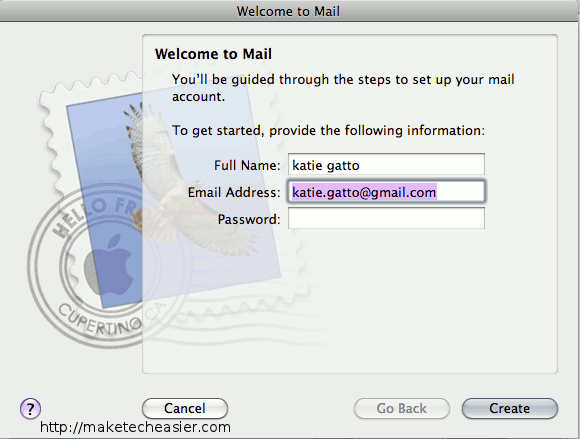
Por primera vez, le llevará un tiempo cargar su buzón y recuperar los correos del servidor.
Crear una regla
Para hacer su regla, simplemente haga clic en Correo -> Preferencias.
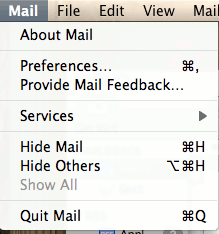
Haga clic en la pestaña de reglas, luego en Agregar regla.
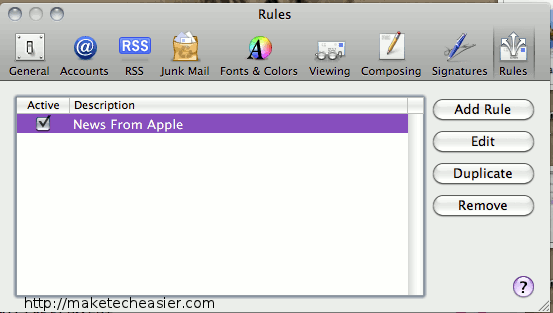
Ahora puede nombrar su regla.
Seleccione TODO de la primera fila del campo desplegable.
En la segunda fila, seleccione «DE», «ES IGUAL A» de los dos primeros campos desplegables e ingrese la dirección de correo electrónico que desea bloquear en el tercer campo de entrada.
En la tercera fila debajo de «Realizar las siguientes acciones», seleccione «Marcar como marcado» para marcar todos los mensajes de este remitente.
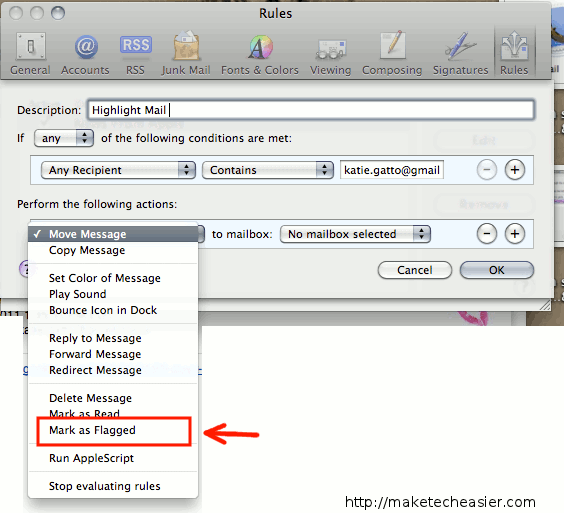
Además, también puede hacer que resalte el mensaje seleccionando el color en el campo «Establecer color».
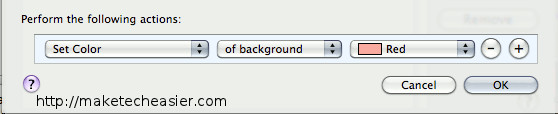
Por último, haga clic en Aceptar. Debería ver su nuevo sistema de filtro creado implementado en su bandeja de entrada.
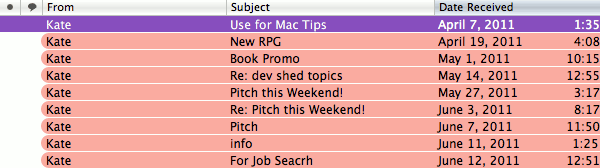
Ahora puede disfrutar de toda la clasificación que necesita hacer con su bandeja de entrada. Sí, deberá crear una nueva regla para cada dirección que desee resaltar o marcar. En el lado positivo, le permite microgestionar y organizar sus correos electrónicos entrantes, por lo que tampoco es algo malo.
Consulte también cómo hacer una copia de seguridad de su Gmail usando las reglas de correo en Mac.
![Cómo usar las reglas de correo para administrar sus correos electrónicos entrantes [Mac]](https://expertogeek.com/wp-content/uploads/2022/07/Como-usar-las-reglas-de-correo-para-administrar-sus-correos.jpg)